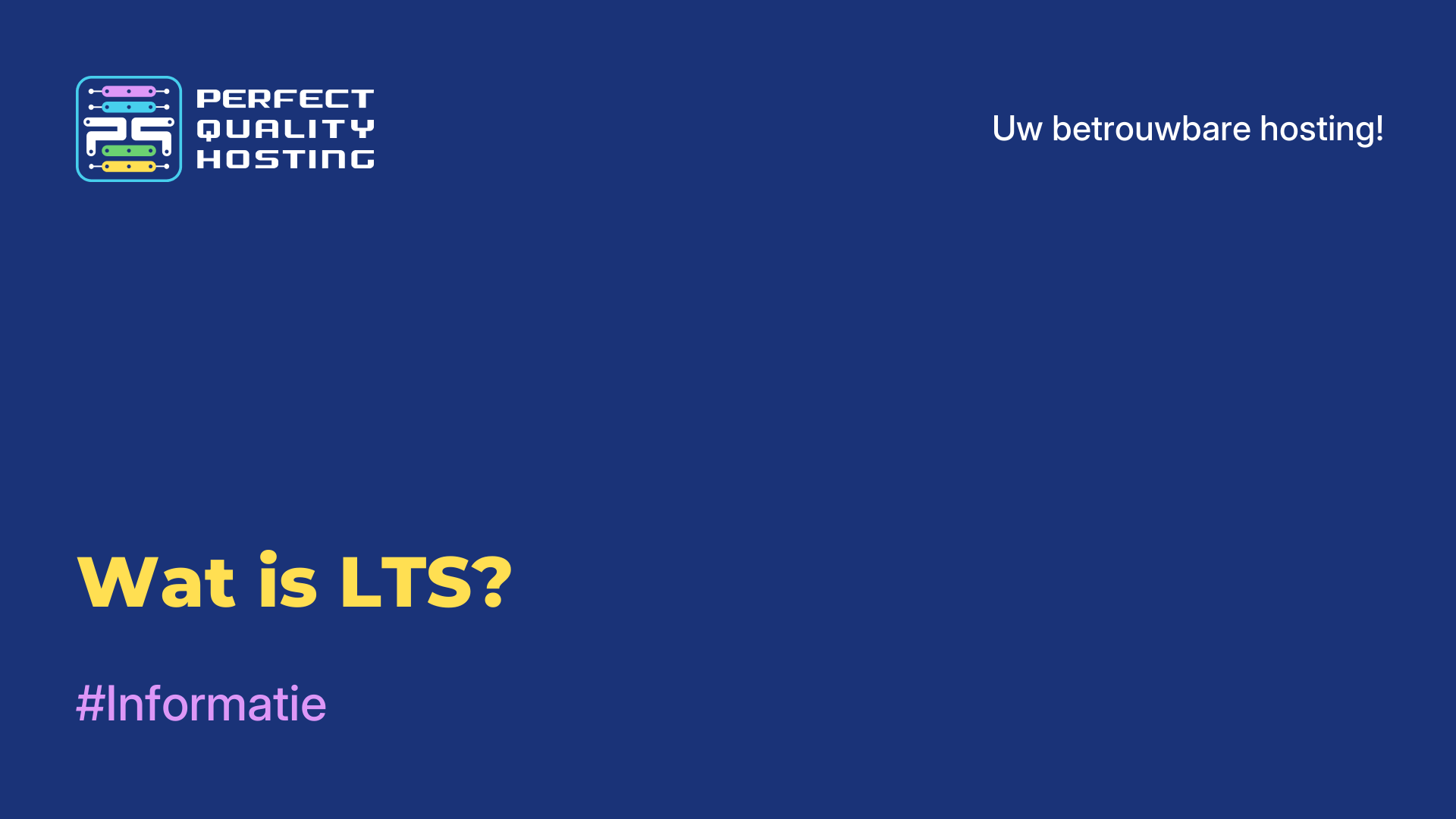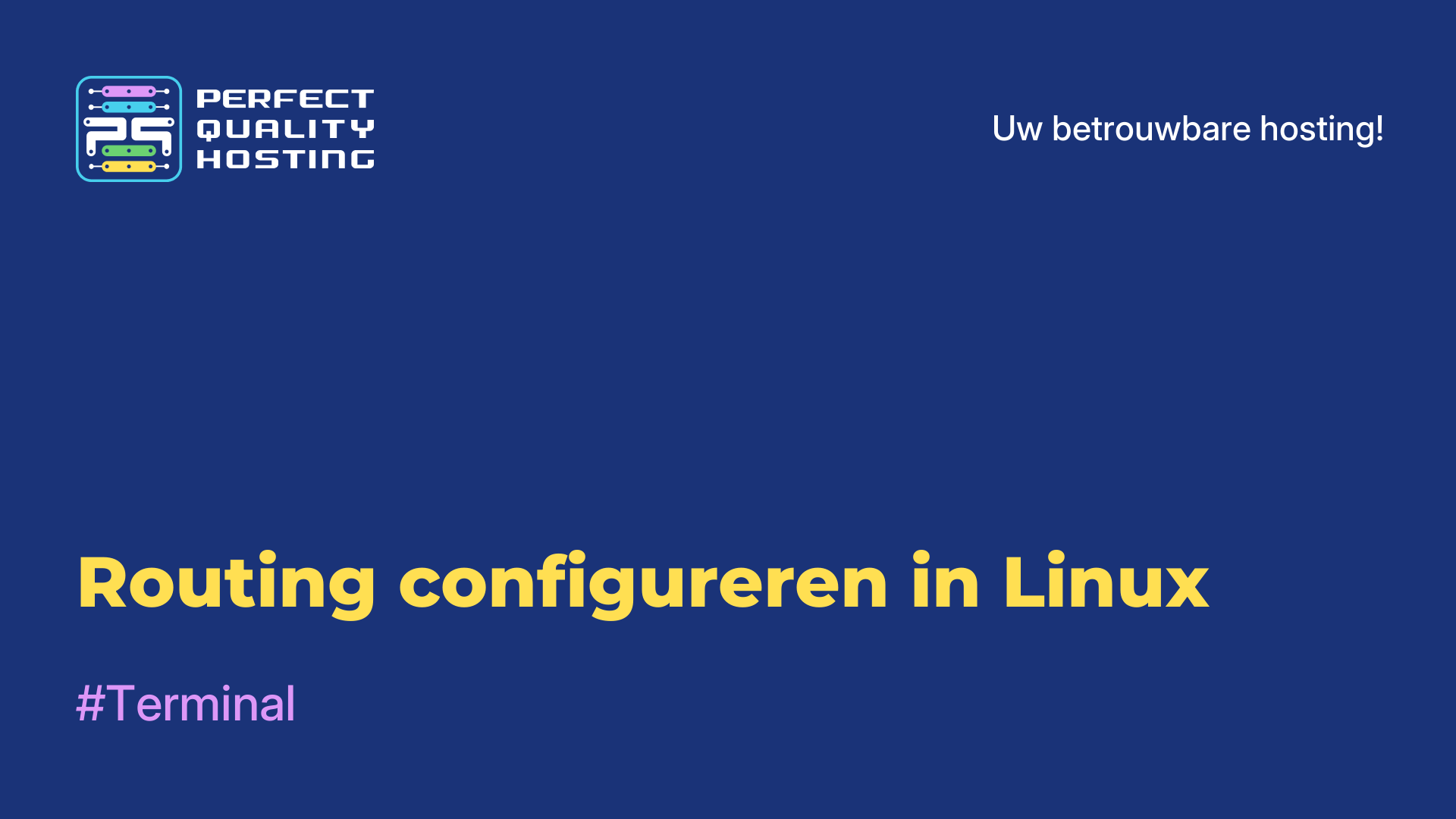-
Engeland+44 (20) 4577-20-00
-
Verenigde Staten+1 (929) 431-18-18
-
Israël+972 (55) 507-70-81
-
Brazilië+55 (61) 3772-18-88
-
Canada+1 (416) 850-13-33
-
Tsjechië+420 (736) 353-668
-
Estland+372 (53) 683-380
-
Griekenland+30 (800) 000-02-04
-
Ierland+353 (1) 699-43-88
-
IJsland+354 (53) 952-99
-
Litouwen+370 (700) 660-08
-
Nederland+31 (970) 1027-77-87
-
Portugal+351 (800) 180-09-04
-
Roemenië+40 (376) 300-641
-
Zweden+46 (79) 008-11-99
-
Slowakije+421 (2) 333-004-23
-
Zwitserland+41 (22) 508-77-76
-
Moldavië+373 (699) 33-1-22
 Nederlands
Nederlands
De Ubuntu-kernel bijwerken
- Hoofdpagina
- Kennisbank
- De Ubuntu-kernel bijwerken
De nieuwe versie van de kernel bevat fixes, verbeteringen in systeemprestaties en stabiliteit, en verschillende innovaties die het werken met Linux nog eenvoudiger en efficiënter maken. Elke gebruiker is geïnteresseerd in dergelijke voordelen, maar Ubuntu wordt beschouwd als een vrij conservatieve distributie, waar nieuwe kernelversies vrij langzaam aankomen.
Dit probleem is echter opgelost, het is voldoende om eenvoudige stappen te volgen uit de instructies die we zullen geven. Vervolgens zullen we je vertellen hoe je de kernel van ubuntu 16.04 of latere versies kunt bijwerken. Hoewel er geen nieuwe versies van de kernel in de repository staan, is er een programma dat al het werk voor je doet.
Wat is een kernel?
In Linux is de kernel het centrale onderdeel van het besturingssysteem. Het is het programma dat de hardwarebronnen van de computer beheert (processor, geheugen, I/O-apparaten, enzovoort) en de communicatie tussen hardware en software mogelijk maakt.
De belangrijkste functies van de Linux kernel zijn:
- Procesbeheer: verantwoordelijk voor het beheren van processen (applicaties), hun creatie, uitvoeringsplanning, toewijzing en controle van bronnen.
- Geheugenbeheer: beheert geheugentoegang, wijst geheugen toe aan processen, beheert virtueel geheugen en biedt beveiliging en isolatie voor processen.
- Apparaatbeheer: biedt interactie met hardware apparaten zoals harde schijven, netwerkkaarten, printers en andere apparaten.
- Bestandssysteem: ondersteunt bestandssystemen, biedt bestandstoegang en -beheer.
- Netwerken: biedt netwerkmogelijkheden om gegevens te delen tussen computers via een netwerk.
De Linux kernel is open source, wat betekent dat de broncode beschikbaar is voor herziening, wijziging en distributie door de ontwikkelgemeenschap. Dit zorgt ervoor dat de kernel kan worden aangepast aan verschillende behoeften en zorgt ervoor dat hij voortdurend evolueert en verbetert.
Hoe de Ubuntu-kernel wordt bijgewerkt
Kernels in Linux en elk ander systeem zijn extreem belangrijk en noodzakelijk, omdat ze niet alleen verantwoordelijk zijn voor het beheren van geheugen, processen en de belangrijkste onderdelen van de computer, maar ook alle stuurprogramma's van systeemapparaten bevatten. Dus als je computer problemen heeft met hardwareondersteuning in Linux, kan het updaten van de Ubuntu-kernel de situatie verbeteren.
Om het updaten veel sneller en gemakkelijker te maken, hoef je alleen maar de UKUU of Ubuntu Kernel Update Utility te gebruiken. Het downloadt de gewenste kernelversies van het internet en configureert je systeem zodat je ze kunt gebruiken. Het enige wat de gebruiker hoeft te doen is de kernelversie selecteren.
Het is niet beschikbaar in officiële distributies, maar het kan worden gedownload uit de repository:
$ sudo apt-add-repository -y ppa:teejee2008/ppa
$ sudo apt update
$ sudo grub-mkconfig -o /boot/grub/grub.cfg sudo apt install ukuu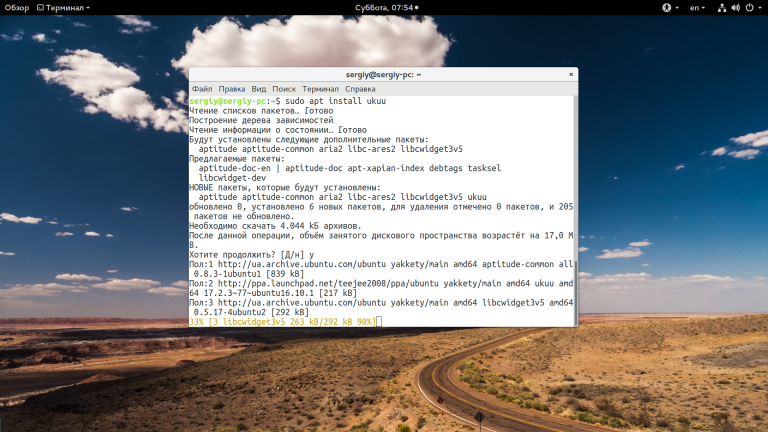
Het is ook mogelijk om het hulpprogramma te installeren via het Ubuntu applicatiecentrum. Daarna kun je het programma starten vanuit het hoofdmenu:
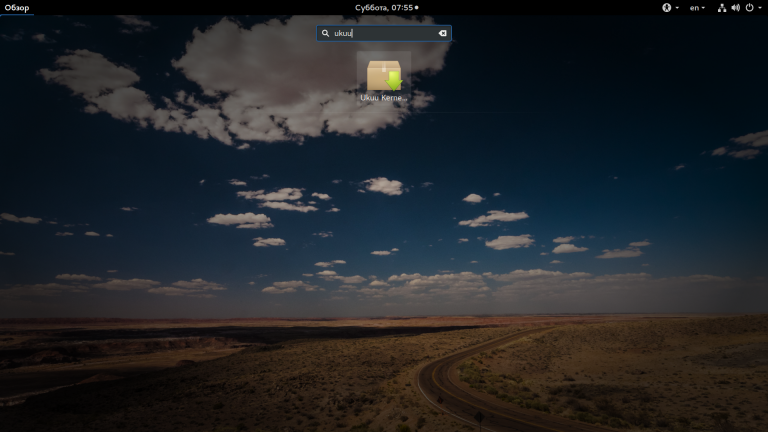
Daarna zal het direct na het starten zijn status synchroniseren met het netwerk om te bepalen welke nieuwe kernelversies beschikbaar zijn:

In de lijst kun je zien welke kernels je kunt installeren. Waarschijnlijke versies zijn rood gemarkeerd en stabiele versies geel.
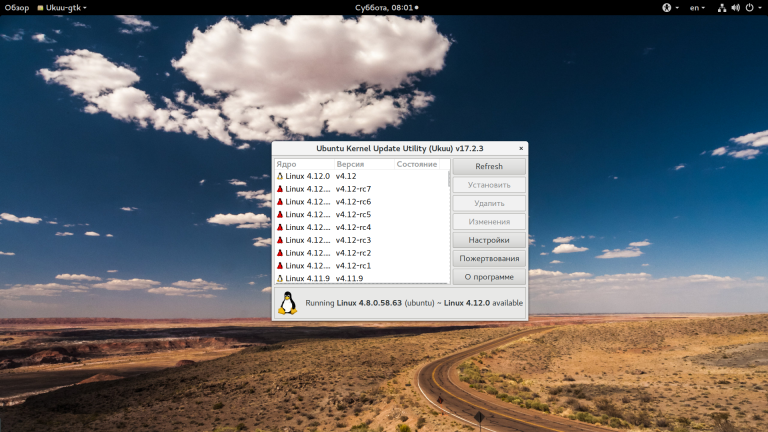
Om een kernel te installeren, klik je gewoon op de knop "Installeren":
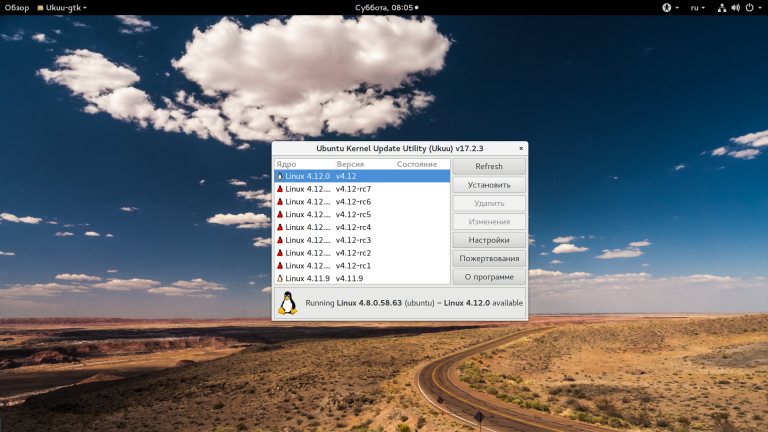
Vervolgens moet de gebruiker het wachtwoord invoeren en wachten tot de installatie is voltooid. De voortgang van de initialisatie kan worden gevolgd in het terminalvenster:
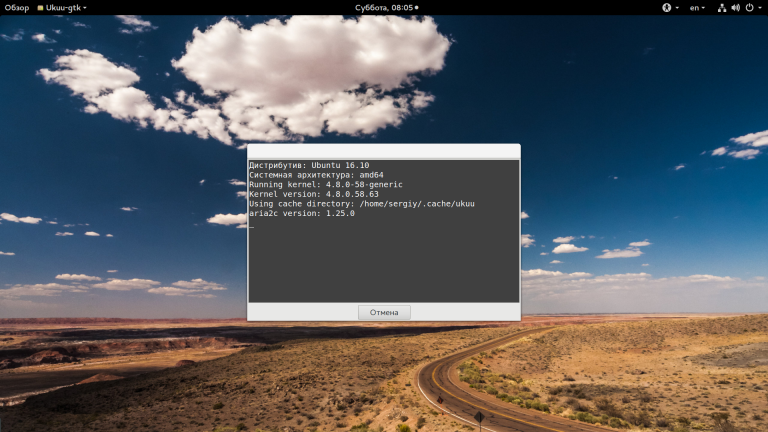
Wanneer de update voltooid is, is het voldoende om de computer opnieuw op te starten om de nieuwe versie van de kernel te gebruiken.
Probleemoplossing
Nieuwe kernels verbeteren helaas niet altijd de prestaties van de computer. Ze kunnen wijzigingen aanbrengen waarna het systeem instabiel is of helemaal niet meer opstart. Het is belangrijk dat de gebruiker begrijpt wat hij in zulke situaties moet doen.
Het is zo gebruikelijk dat Ubuntu je niet laat kiezen uit welke kernel er opgestart moet worden. Bewerk daarom eerst /etc/default/grub. Commentarieer deze regel uit:
$ sudo vi /etc/default/grub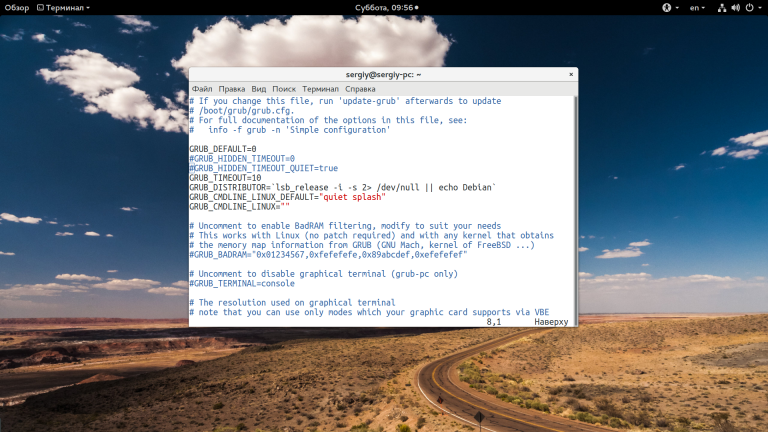
# GRUB_HIDDEN_TIMEOUT_QUIET
# GRUB_HIDDEN_TIMEOUTVervolgens moet je een configuratiebestand maken met de volgende instellingen:
$ sudo grub-mkconfig -o /boot/grub/grub.cfgIn de toekomst kun je de vorige kernel laden als er iets mis is gegaan na de upgrade en het systeem niet meer stabiel en goed werkt. Als Linux niet wil opstarten, is er ook hier een oplossing: druk heel snel en herhaaldelijk op de omlaag-toets op het moment dat het Grub-menu zou moeten verschijnen.
Je kunt altijd een nieuwe kernel die niet werkt verwijderen met UKUU, er is een knop voor deze actie genaamd "Uninstall":
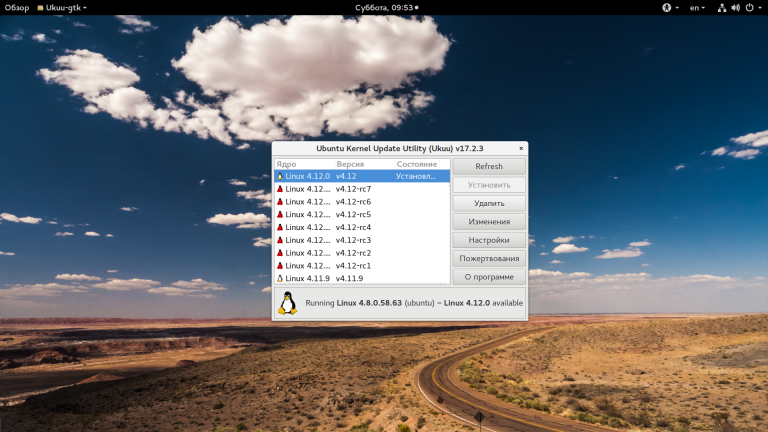
Het systeem opschonen
Als de kernel goed werkt na de upgrade, kun je de oude kernels verwijderen. We zullen het hierover hebben in een ander artikel, dat specifiek gewijd is aan het proces om het systeem te ontdoen van oude en onnodige kernels.
Dat is alles voor nu, het updaten van de kernel in Ubuntu is een echte en haalbare taak.